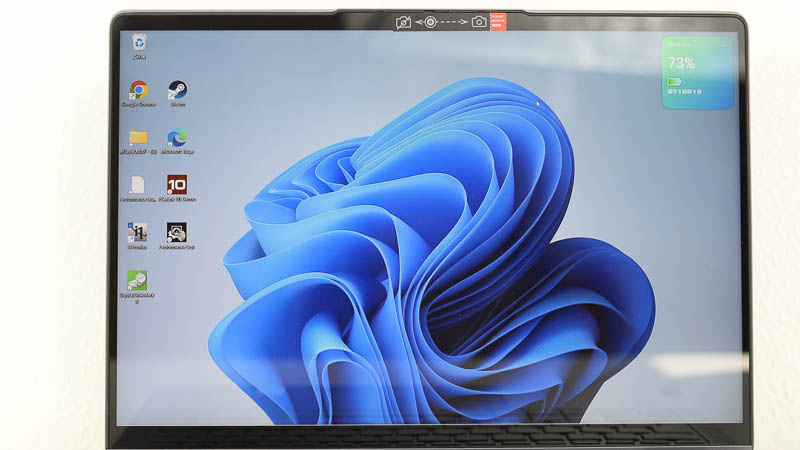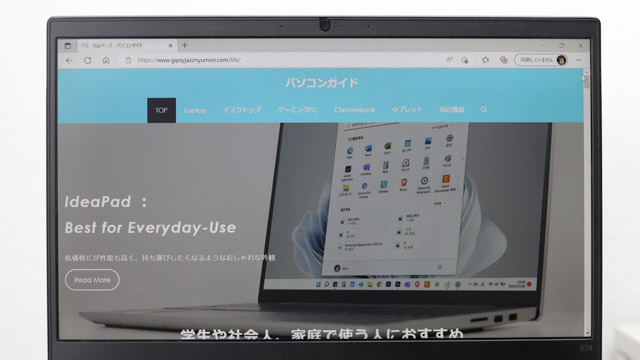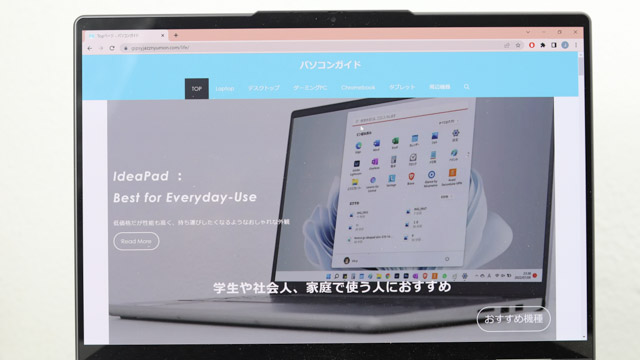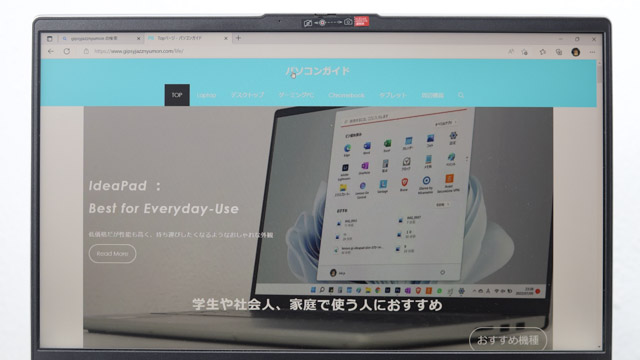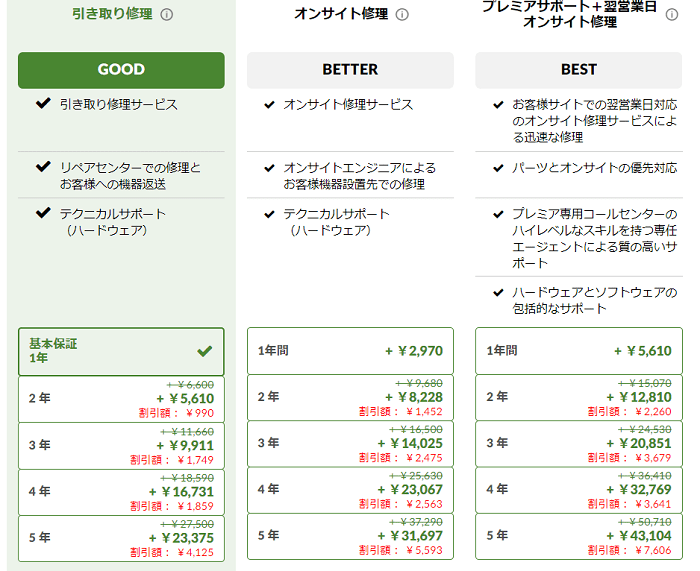Lenovoのノートパソコンで最も人気の高い2機種・ThinkPadとIdeaPadですが、簡単に言うと違いはビジネス用途のパソコンか、家庭用かという事になります。
まぁ、厳密に言うと家庭用パソコンでも仕事が出来るので語弊がある言い方ですが、ThinkPadはシステムやセキュリティもビジネスに必要なより強固なものだし、キーボードの質も違うしと、細かな違いもあります。
私はThinkPad E15 Gen 2とE14 Gen 2を仕事用に購入し、他にも複数のIdeaPadやThinkBookも使っています。
どちらも使っているので、詳細な違いをご紹介します。
Contents
IdeaPadとThinkPadの違いは?
 <ThinkPad> <ThinkPad> |
 <IdeaPad> <IdeaPad> |
| ThinkPad | IdeaPad | |
| 用途 | ビジネス用 | 家庭用(一般用) |
| 価格 | 約6万円~30万円以上 | 3万円台~15万円くらい |
| カラー | 黒 | グレー・シルバー |
| 性能 | 中~最高 | 低~高 |
| OS | Windows 11 Home/Pro | Windows 11 Home |
| セキュリティ | Windows Defender、TPM、FIDO、セキュリティキーホール、ハードディスクパスワード等 | Windows Defender、TPM |
| ディスプレイ | HD,FHD,WQHD,UHD アスペクト比16:10、16:9 |
HD,FHD,WQHD アスペクト比 主に16:9 |
| キーボード | キーストロークが1.8㎜前後と深く、打感が良い | キーストロークは1.3㎜前後 |
| 外観 | ビジネス用途っぽいお堅い感じ | ポップでおしゃれなモデル |
| インターフェイス | ドッキングステーション LANポート USB(10Gbpsあり) Thunderbolt HDMI/Display Port メディアカードリーダー LTE |
USB(基本的に5Gbps) HDMI/Display Port Thunderbolt(一部機種のみ) メディアカードリーダー |
| Webカメラ | 720p、1080p、最大4つのマイク付き、Dolby Atmos | 720p、最大2つのマイク、Dolby Audio |
| Wi-Fi | Wi-Fi 6、Wi-Fi 6E | Wi-Fi 5/6 |
思いつく限りの両機種の違いを上の表にまとめました。
ThinkPadはビジネスモデルなので高いセキュリティになっており、ドッキングステーションやThunderboltドックなども使えます。また、Web会議がしやすいように高画質のFHD 1080p Webカメラも搭載可能です(一部機種)。
また、キーボードの質には大きな違いがあります。これはIdeaPadに限った話じゃなく、どこのパソコンメーカーのキーボードと比べてもThinkpadのキーボードは抜き出ているんですね。
それでは各項目の違いを詳しくご紹介します。
外観の比較


2つの外観を比べてみると、やっぱりThinkPadは黒だからでしょうか、「出来るビジネスパーソン」が使っていそうな見た目ですね。IdeaPadは高級感のあるシルバー(またはグレー)なので、万人に合うモデルです。
私はシルバーのパソコンが良かったので長らくIdeaPadシリーズを使っていたのですが、妻が仕事で使うThinkPadを一度使ってみたら「タイピングがめちゃくちゃしやすかった」ので、ここ最近家で使う執筆用に購入しました。
「この記事ですか?これはThinkPadで書いています」
だってタイピングのしやすさが雲泥の差ですから。
キーボードの比較
 |
 |
ThinkPadのキーが若干湾曲しているのが見えますか?これもタイピングがしやすい要因の一つなのですが、指にフィットするんですね。また、打感がすごく良いので、タイピングもサクサクできます。
通常のノートパソコンは、キーストローク(キーを押したときの押し込み距離)が1㎜~1.4㎜くらいで浅いんです。ThinkPadは2㎜前後と深く押せるので、押しごたえがあり、適度な重さがあります。
例えて言うと、普通のパソコンは「カチャカチャ」軽い音で、ThinkPadは「タッタッタッ」と重い音です。
また、真ん中にある赤いボタンはトラックポイントと言って、カーソルを動かしたりできるんです。なので、指がホームポジションから離れずにパソコンを操作できます。このおかげで、作業時間の短縮になっています。
しかもThinkPadシリーズはキーボードがUSキー(英語配列)かJISキー(日本語キーボード)が選べるので、プログラマーなんかはUSキーを選ぶし、私もショートカットなどが使いやすいのでUSキーを選んでいます。
IdeaPadのキーボードは打感も普通なので、悪くないです。ThinkPadを使ったことが無かったらどのパソコンも似た様なキーなので、タイピングしやすいとかタイピングしにくいとか思うことはあまり無いと思います。
ただし、ThinkPad トラックポイントキーボード2を購入したら、IdeaPadでもThinknPadのキーボードが使えます。

性能の違い
性能は機種にもよりますが、CPUやメモリはほぼ同じものが使用されており、違いはWi-Fiやインターフェイスの転送速度になります。
ThinkPadは一部の機種にはWi-Fi 6Eが搭載、そしてインターフェイスには新しい規格のUSB 3.2 Gen 2(データ転送速度は10Gbps)が搭載されることが多いです。
また、性能と言えばCPUのみに目が行きがちですが、ここ最近のCPU性能を見ると普段使いPCだとそこまで気にしなくていいと思います。インテル11/12世代CPUやRyzen 4000/5000シリーズはかなり性能が高いので、特殊な事(動画編集やCADなど)をしない限り、十分速いです。
もう一つ重要なスペックで、メモリはデータを一時的に保存する部分で、メモリが大きいと多くの(大きな)データを処理しやすくなります。MHzが高いものは、より処理速度が速くなります。メモリは対応している最高周波数が搭載されるので、品質的にはIdeaPadもThinkPadも良いものが搭載されています。
2022年に入り、ThinkPadでは最新規格のSSD PCIe NVMe、PCIe 4.0というストレージが使用されるようになってきました。これは現在主流のPCIe 3.0より2倍の帯域幅になっているので、速度がかなり速くなっています。
執筆現在、IdeaPadでPCIe 4.0は確認できていません。
セキュリティ
セキュリティは雲泥の差があります。
| ThinkPad | IdeaPad | |
| Windows Defender | 〇 | 〇 |
| TPM | 〇 | 〇 |
| FIDO | △ | × |
| セキュリティキーホール | 〇 | × |
| ハードディスクパスワード | 〇 | × |
| Privacy Shutter | 〇 | 〇 |
| Privacy Guard | △ | × |
| スーパーバイザーパスワード | 〇 | × |
| OPAL | 〇 | × |
(〇は搭載、△は機種によっては搭載、×は搭載無し)
各セキュリティの詳細は下記のレビューページで解説しているので今は省きますが、見て分かるようにThinkPadはセキュリティがかなり強固になっています。
データなどが絶対に流出してはいけない人(まぁ、全員そうですが・・・)は、ThinknPadを選びます。
ただし多くのセキュリティは搭載されていますが有効化されていないので、自分で設定をしなくてはなりません。
個人使用の場合は基本的に標準搭載のセキュリティで十分だと思いますが、追加のセキュリティをお考えの場合は「Lenovoパソコンにおすすめのセキュリティソフト」も併せて読んでみてください。仮想環境を構築し、6つのソフト+Windows Defenederで実際のフィッシングサイトにアクセスをして遮断できるかどうかのテストを行ったので、実際の防御率が分かりやすいと思います。
ディスプレイ
<左・X1 Carbon Gen 10/右・IdeaPad Flex 570>
ディスプレイは基本的にFHD、WQHD、UHDがあり、画面アスペクト比が16:10だとWUXGA、WQXGA、WQUXGAと表示されます。
| 16:10 | 16:9 | |
| FHD | WUXGA(1920×1200) | FHD(1920×1080) |
| 2.5K | WQXGA(2560×1600) | WQHD(2560×1440) |
| 2.8K | 2.8K(2880×1800) | 2.8K(2880×1620) |
| 4K | WQUXGA(3840×2400) | UHD(3840×2160) |
FHDディスプレイを選べば高画質なので困ることは無いですが、画像のリタッチなどをする人はWQHDもしくはUHDを選ぶ場合が多いです。中にはFHDでsRGB 100%やHDRのものもあるので、その場合は色彩も鮮やかですね。
<左からDCI-P3 100%、sRGB 100%、NTSC 45%>
基本的にIdeaPadの液晶は色域が狭い(NTSC 45%)ので、表示されている色彩と実際の色彩が合わないことが多いと思いますが、先日販売開始したIdeaPad Slim Proシリーズは2.2Kや2.5Kディスプレイで、sRGB 100%と高い色域があります。
ThinkPadはここ最近、標準でsRGB 100%のものが増えてきた印象があります。もちろん、Adobe RGB 100%やDCI-P3などの高色域もあります。
また、ThinkPadでは画面の縦横比が16:10や3:2と言うWQUXGAなどのディスプレイがあり、13型は14型並みの、14型は15型並みの表示量があるので、より使いやすくなっています。
上段左は13.3インチ/16:10で、右は14インチ/16:9、下段左は14インチ/16:10、右は15.6インチ/16:9です(下段のみズーム90%で表示)。
基本的に16:10の画面アスペクト比だと、1つ上のインチのディスプレイとほぼ同じ情報量が表示されます。
インターフェイス
インターフェイスとは、パソコンの側面にあるUSBポートなどの総称です。
| ThinkPad | IdeaPad | |
| Thunderbolt | あり | × |
| HDMI | あり | あり |
| Display Port | あり(USB-C) | あり(USB-C) |
| セキュリティキーホール | 一部機種にあり | 基本なし |
| メディアカードリーダー | 一部機種にあり | 一部機種にあり |
| ドッキングステーション | 一部機種にあり | × |
| USB | 速度が速いものが多い | 速度5Gbpsがメイン |
一番の違いは、Thundrbolt 4があるかないか、そしてデータ転送速度が速いものが搭載されているかどうかの違いです。
Thunderbolt 4の特徴は、こちらです。
・Power delivery対応、DisplayPort出力機能付き、DC-in機能付き
・最大データ転送速度40GB/秒が2mのケーブルでも出る(以前は0.8mまで)
・PCIeの転送速度は32GB、ストレージ転送速度は最大3000Mbps
・4Kディスプレイ2台同時に出力可能
・8K出力にも対応
・USB4.0規格に準拠
ThinkPadにはThunderbolt 4は標準搭載ですが(AMDモデルには無し)、IdeaPadはProモデルの2機種を除いて非搭載です。Thunderboltはデータ転送速度も速いし、映像出力機能もあるし、もし外付けGPUボックスを持っていたらグラフィック性能も高めることができます。
IdeaPadのインターフェイスは、個人向けであれば困ることはない程度の速度で、ビジネス用途でも大きなデータを毎日移動するなどでなければ、mン台無いと思います。
ThinkPadは「より速く、快適に」をモットーにしたインターフェイスで、ドッキングステーションやThunderboltを使う場合は、ThinkPadのみになります(追記・IdeaPadにもThunderbolt搭載機種がいくつか出ました)。
 |
 |
ドッキングステーションやThunderboltドックとは、例えばオフィスで使う時にHDMIでモニタに接続し、有線LANケーブルも差し、有線マウスにキーボードなどを使う場合、外出が多いと全てのケーブルを抜かなくちゃいけないのですが、こういったコネクタがあれば装脱着が簡単にできるので、ビジネスシーンで使う人はそこそこいます。
サポート・保証
| IdeaPad | ThinkPad | |
| 片道引き取り修理 | △ | △ |
| 引き取り修理 | 〇 | 〇 |
| オンサイト修理 | ― | 〇 |
| ADP | 〇 | 〇 |
| 標準サポート | 電話やチャット、メール等 | 電話やチャット、メール等 |
| 24時間365日サポート | 〇(有料) | 〇(一部機種で標準、通常オプション) |
| 延長 | 最長4年 | 最長5年 |
保証の大きな違いは、「延長期間」と「オンサイト修理があるかないか」です。
- 標準サポート・・・電話やチャット、メール、LINEでのサポート。(朝9時~18時)
- 片道引き取り修理・・・自分でリペアセンターに郵送。(基本的に輸送費やパーツ代はLenovo負担)
- 引き取り修理・・・ほとんどの機種にある標準保証で、Lenovo指定業者が指定場所にPCをピックアップし、リペアセンターに郵送、修理後に返送(基本的に輸送費やパーツ代はLenovo負担)
- ADP(アクシデント・ダメージ・プロテクション)・・・水濡れや火災による破損、落下、盗難紛失などの通常保証でカバーしないものを保証
- 24時間サポート・・・ビジネスモデルでは「プレミアサポート」、その他のモデルでは「Premium Care」と呼ばれるサポートで、24時間365日専任のエージェントが対応
- オンサイト修理・・・エンジニアが自宅や会社などのして場所にに来て修理
Lenovoでは全機種に標準サポートとして、電話・チャット・LINE・メールでのサポートがあり、IdeaPadは最長3年、ThinkPadは最長5年まで延長できます。標準サポートは朝9時から夕方6時までで、通常、第1第3日曜日が休みです。(月により祝日も休み)
また、標準保証で「1年間引き取り修理」があり、Thinkシリーズのみ「オンサイト修理」と「プレミアサポート+翌日オンサイト修理」という保証やサポートにアップグレードできます。
まとめ
| ThinkPad | ビジネスに必要なセキュリティやインターフェイスがあり、超高性能機種もある。ディスプレイも最高4K画質まで選べるので、クリエイターにも使いやすい機種。 唯一の欠点は、黒一色(一部シルバーあり)でお堅いイメージの外観 |
| IdeaPad | カジュアルで誰にでも合う外観。性能もビジネス用途でがっつり使えるCore i7(Ryzen 7)があるので、高性能。安い機種は3万円台からあるので、とりあえずパソコンが必要な人やあまり使わないけど必要といったライトユーザーでも購入しやすい。 |
資料作成が多い人や、画像編集、超高性能PCが必要な人はThinkPadシリーズの方がラインナップも多いし、価格も高い(=性能も高い)ものが多いのでおすすめです。特に、一日6時間、8時間、10時間など長時間タイピングする人は、ThinkPadにすると大きな恩恵を受けることが出来ると思います。
IdeaPadでも高性能CPUがあるので、ほとんどの用途で困る事は無いと思います(実際私はIdeaPad s540で一日10時間以上・1年弱やっていましたが、性能が足りないと思ったことは無いです)。
人気・おすすめ機種
ThinkPadおすすめ機種はこちらで、IdeaPadおすすめ機種はこちらで確認できますが、特に人気の機種を紹介します。
まずはThinkPadシリーズです。
ThinkPad X1 Carbon Gen 10

| CPU | Core i5-1240P/1250P Core i7-1260P/1270P/1280P |
|---|---|
| メモリ | 最大32GB |
| ストレージ | SSD 最大2TB |
| ディスプレイ(14型) | WUXGA(1920×1200)/WQUXGA(3840×2400) 光沢なし |
| 無線 | Wi-Fi 6E AX211、Bluetooth 5.2、LTE |
| 生体認証 | 指紋センサー、顔認証 |
| 重さ | 1.12kg |
| バッテリー | 57wHr/最大24.9時間 |
| 価格 | 18.9万円~ |
ThinkPad X1 Nano Gen 2

| CPU | Core i5-1240P/1250P Core i7-1260P Core i7-1270P/1280P |
|---|---|
| メモリ | 最大32GB |
| ストレージ | SSD 最大1TB |
| ディスプレイ(13型) | 2K IPS 光沢なし タッチあり |
| 無線 | Wi-Fi 6E、4G LTE/5G |
| 生体認証 | 指紋センサー、顔認証(オプション) |
| 重さ | 966.5g~ |
| バッテリー | 最大約18.2時間 |
| 価格 | 25.4万円~ |
ThinkPad X13 Gen 3 AMD

| CPU | Ryzen 5 PRO 6650U Ryzen 7 PRO 6850U |
|---|---|
| メモリ | 最大32GB |
| ストレージ | SSD 最大2TB |
| ディスプレイ(13.3型) | WUXGA、WQXGA IPS 16:10 |
| 無線 | Wi-Fi 6E、LTEあり、Bluetooth 5.2 |
| 生体認証 | 顔認証(オプション)、指紋センサー |
| 重さ | 1.19㎏~ |
| バッテリー 電源 |
41Whr・16.2時間 45W、65W |
| 価格 | 14.5万円~ |
ThinkPad T14s Gen 3 Intel

| CPU | Core i5-1235U/1245U Core i7-1255U/1265U Core i5-1240P/1250P Core i7-1260P/1270P/1280P |
|---|---|
| メモリ | LPDDR5 最大32GB |
| ストレージ | SSD 最大2TB |
| ディスプレイ(14型) | WUXGA IPS 光沢なし タッチあり 2.2K IPS 2.8K OLED |
| 無線 | Wi-Fi 6E、4G/5G |
| 生体認証 | 指紋センサー、顔認証 |
| 重さ | 1.22㎏~ |
| バッテリー | 最大約24時間 |
| 価格 | 20.3万円~ |
ThinkPad T16 Gen 1 AMD

| CPU | Ryzen 5 PRO 6650U Ryzen 7 PRO 6850U |
|---|---|
| メモリ | 最大32GB |
| ストレージ | SSD 最大2TB |
| ディスプレイ(16型) | WUXGA、WQXGA |
| 通信 | Wi-Fi 6E、4G LTE、イーサネット |
| 生体認証 | 指紋センサー、顔認証 |
| 重量 | 約1.65㎏~ |
| バッテリー | 最大約17.3時間(52.5Whr時) |
| 価格 | 15.3万円~ |
ThinkPad E15 Gen 4(AMD)

| CPU | Ryzen 3 5425U Ryzen 5 5625U Ryzen 7 5825U |
|---|---|
| メモリ | 最大40GB |
| ストレージ | SSD 最大1TB |
| ディスプレイ(15.6型) | FHD IPS液晶 マルチタッチあり、sRGB 100%あり FHD TN液晶 |
| 無線 | Wi-Fi 6/Wi-Fi 6E、Bluetooth 5.2 |
| 有線 | 10BASE-T/100BASE-TX/1000BASE-T |
| その他 | 指紋センサー、IRカメラあり、1080p Webカメラ搭載可能 |
| 重さ | 1.78㎏~ |
| バッテリー | 最大16.7時間 |
| 価格 | 8.1万円~ |
Ideapadシリーズです。
IdeaPad Slim 570i Pro 16 インテル

| CPU | Core i5-12500H Core i7-12700H |
|---|---|
| メモリ | LPDDR5 16GB |
| ストレージ | SSD 最大1TB |
| ディスプレイ(16型) | WQXGA IPS 光沢なし |
| 無線 | Wi-Fi 6、Bluetooth 5.2 |
| 生体認証 | 顔認証 |
| 重さ | 約1.95㎏ |
| バッテリー | 最大19.0時間 |
| 価格 | 10.9万円~ |
IdeaPad Flex 570(16型 AMD)

| CPU | Ryzen 5 5500U Ryzen 7 5700U |
|---|---|
| メモリ | 最大16GB |
| ストレージ | SSD 最大512GB |
| ディスプレイ(14型) 画面比 |
WUXGA IPS 300nit 光沢あり タッチ 16:10 |
| 無線 | Wi-Fi 5、Bluetooth 5.1 |
| 生体認証 | 指紋センサー |
| 重さ | 2.1㎏ |
| バッテリー | 約14時間 |
| 同梱 | Lenovoデジタルペン |
| 価格 | 7.8万円~(Ryzen 5モデル) |
IdeaPad Slim 570(14型 AMD)

| CPU | Ryzen 3 5425U Ryzen 5 5625U Ryzen 7 5825U |
|---|---|
| メモリ | DDR4 最大16GB |
| ストレージ | SSD 最大512GB |
| ディスプレイ(14型) | FHD IPS 光沢なし 300ニト |
| 無線 | Wi-Fi 6 |
| 生体認証 | 指紋センサー |
| 重さ | 1.39㎏ |
| バッテリー | 最大15.1時間 |
| 価格 | 6.8万円~(Ryzen 5モデル) |
IdeaPad Flex 570(14型 AMD)

| CPU | Ryzen 3 5300U Ryzen 5 5500U Ryzen 7 5700U |
|---|---|
| メモリ | 最大16GB |
| ストレージ | SSD 最大1TB |
| ディスプレイ(14型) 画面比 |
WUXGA IPS 300nit 光沢あり 16:10 |
| 無線 | Wi-Fi 5、Bluetooth 5.1 |
| その他 | 指紋センサー、デジタルペン同梱 |
| 重さ | 1.55㎏ |
| バッテリー | 約13時間 |
| 価格 | 8.0万円~(Ryzen 5モデル) |
最後に
個人的にはIdeaPadもThinkPadも使っているので、「どちらか一方を選べ」と言われたら難しいですが、おしゃれなPCが良かったらIdeaPadを、仕事の生産性を上げたいという場合はThinkPadを選ぶとよいと思います。
ThinkPadの全種類を確認する場合は、こちらからどうぞ。
IdeaPadの全機種を確認する場合は、こちらからどうぞ。